7 étapes faciles pour créer un produit groupé dans Magento 2
Publié: 2022-06-25Magento 2 aide les commerçants à créer et à héberger une variété de produits complexes. Les produits configurables sont souvent le premier choix pour créer des produits multi-articles, mais voici une autre option que vous devriez envisager. Les produits groupés Magento 2 sont destinés à offrir aux clients une créativité et une liberté accrues. Ils peuvent créer leurs propres ensembles d'articles à partir des options disponibles avec ce type de produit.
Ce guide vous montrera comment créer des produits groupés et les lancer dans le catalogue Magento 2. L'article vous guide à travers une explication de ce que sont les produits groupés, en mettant l'accent sur la façon de créer des produits groupés dans Magento 2 .
Commençons.
Contenu
Qu'est-ce qu'un produit groupé dans Magento 2 ?
Dans la configuration de Magento, un produit groupé est un produit personnalisable à plusieurs éléments. L'article d'un lot peut être un produit simple ou virtuel.
Lorsque le client clique sur Personnaliser ou Ajouter au panier , les options du lot s'affichent. Étant donné que les produits du lot diffèrent, le SKU, le prix et le poids peuvent être définis sur la valeur suivante :
- Dynamique
- Fixé
À noter : dans le cas de la tarification dynamique, le prix minimum annoncé (MAP) n'est pas une option possible pour les produits Bundle.
Offre groupée vs produit groupé vs produit configurable dans Magento 2
Vous pourriez être confus au sujet de ces trois types de produits dans Magento. Éclaircissons l'air là-dessus !
Quelle est la différence entre eux et quel type correspond le mieux à vos objectifs marketing ?
Voir la comparaison ci-dessous :
- Un produit Bundle est vendu comme un produit unique qui peut être personnalisé selon vos spécifications. Les clients peuvent choisir des accessoires pour accompagner le produit principal ou combiner plusieurs produits pour former un seul produit grâce au regroupement.
- Un produit groupé est composé de produits simples autonomes qui peuvent être personnalisés de manière limitée (par exemple, quantité) et peuvent être achetés séparément (par exemple, un ensemble de couteaux avec différentes tailles).
- Un produit configurable est un article unique avec des listes déroulantes d'options pour chaque variation. Chaque option est un produit simple séparé avec un SKU unique, ce qui permet de suivre l'inventaire pour chaque variation de produit.
Le bundle est donc excellent pour que les clients puissent passer leurs propres commandes avec des articles compartimentés. Les produits groupés sont parfaits avec une gamme peu personnalisée. Et les produits configurables peuvent être utilisés pour vendre et suivre de près les variantes des produits parents.
Pourquoi utiliser Bundle Product dans Magento 2 ?
Supposons que vous vendiez un appareil photo professionnel. Ces produits sont souvent vendus en lots, permettant aux clients de choisir parmi une variété d'options telles que la mémoire, les objectifs, les étuis, les trépieds, les filtres, etc.
De même, vous pouvez appliquer la logique à des produits tels que des ordinateurs ou des ordinateurs portables. Les clients choisissent leurs ordinateurs principalement en fonction du processeur, de la RAM, du disque dur et d'autres pièces qui influencent leur productivité globale, donc aussi similaires que les ordinateurs portables de la même série peuvent apparaître à l'extérieur, les pièces qui les composent peuvent varier considérablement. Ces options sont représentées par des groupes de produits parmi lesquels l'utilisateur peut choisir.
Créer un produit groupé dans Magento 2 en 7 étapes
Étape 1 : Choisissez le type de produit
Tout d'abord, dans le backend Magento, accédez à Catalogue > Produits.
Ensuite, cliquez sur le symbole du triangle à côté du bouton Ajouter un produit . Ici, cliquez sur Bundle Product .
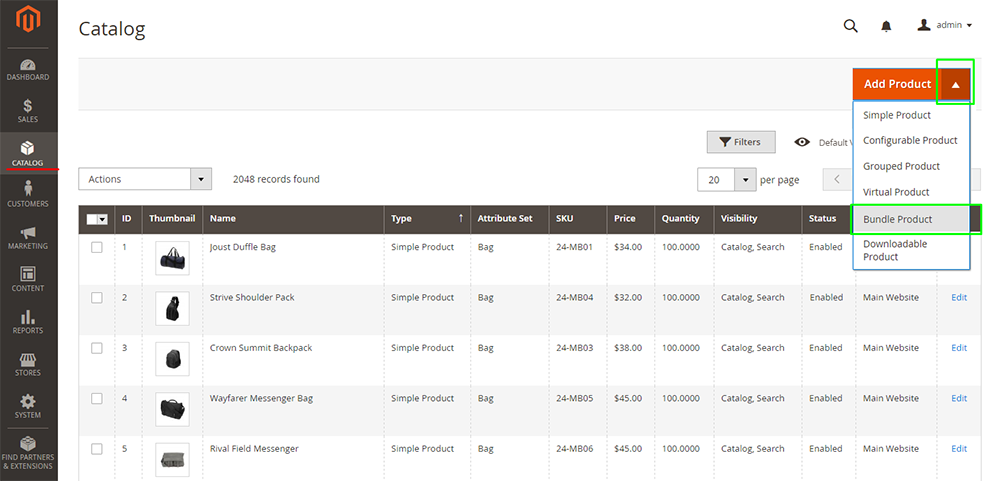
Étape 2 : sélectionnez l'ensemble d'attributs
Sur la page Nouveau produit, choisissez l'ensemble d'attributs souhaité pour le produit dans le champ déroulant.
S'il existe de nombreux ensembles d'attributs parmi lesquels choisir, vous pouvez saisir le nom du modèle dans la barre de recherche en conséquence.
Une fois que vous avez choisi l'ensemble, la page se mettra à jour automatiquement pour s'adapter au changement.
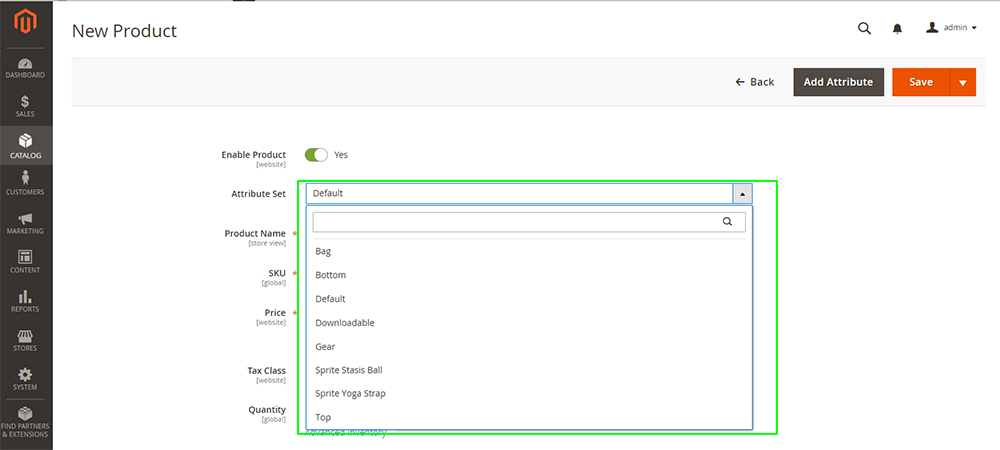
Étape 3 : Finaliser les paramètres requis
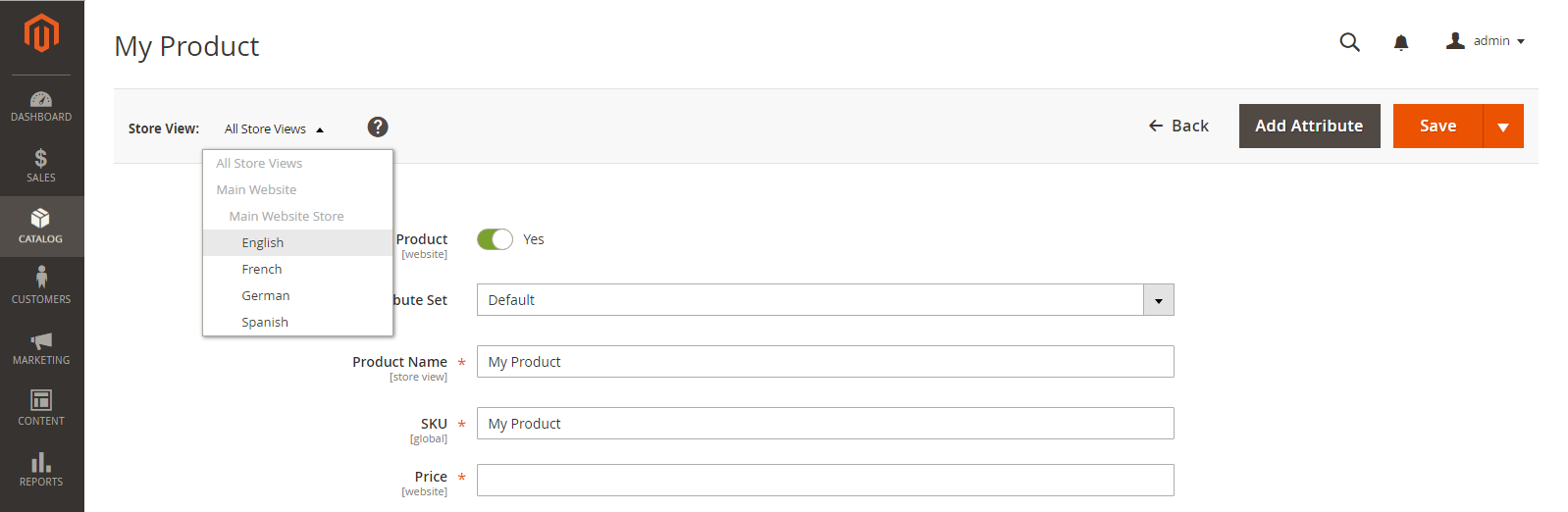
Ici, vous devez terminer tous les réglages requis. Vous pouvez les remarquer facilement avec un astérisque rouge près du nom. Parcourons-les rapidement.
1. Entrez votre nom de produit .
2. Configurez le SKU
- Utilisez la valeur par défaut pour le nom du produit.
- Entrez votre SKU préféré
3. Configurer le SKU dynamique ou les produits enfants
- Oui : Attribuez automatiquement le SKU dynamique en ajoutant un suffixe au SKU du produit parent. (Recommander)
- Non : Définissez le SKU dynamique manuellement.
4. Fixez le prix pour le lot. Configurer le prix dynamique .
- Oui : le prix du lot correspondra à la somme des produits enfants choisis par le client.
- Non : facturez un prix fixe pour le forfait.
5. Définissez Activer le produit sur Non pour continuer à modifier l'ensemble.
6. Cliquez sur Enregistrer.
Après cela, vous pouvez choisir la vue du magasin pour que le produit apparaisse et soit visible pour les clients.
Étape 4 : Terminez les paramètres de base
Vous n'êtes pas obligé de tout remplir sur cette liste. Cependant, nous vous conseillons vivement d'envisager de les faire pour démontrer davantage les produits et encourager les clients à acheter.

1. Définir la classe de taxe
- Si votre lot a un prix fixe , vous pouvez classer l' ensemble de la taxe sur le produit comme Biens taxables ou Aucun .
- D'autre part, avec la tarification dynamique , Magento calculera la taxe pour le lot comme le total de la taxe de chaque produit enfant.
2. Vous ne pouvez pas définir la quantité pour le produit groupé. Magento le définira en fonction de l'élément du bundle.
3. Au contraire, vous pouvez définir l' état du stock . La valeur par défaut est en stock .
4. Avec les paramètres de pondération , choisissez Dynamic Weight pour calculer le total selon les choix du client. Réglez cette bascule sur Non si vous souhaitez définir un nombre fixe pour l'ensemble du bundle.
5. Choisissez les catégories de votre bundle. Vous pouvez créer une nouvelle catégorie sur place avec le bouton du même nom.
6. Définissez la visibilité de votre produit. Vous avez le choix entre 4 options :
- Non visible individuellement : le client peut afficher/rechercher ce lot.
- Catalogue : Le produit est visible sur la page du catalogue.
- Recherche : Le produit est visible sur la page des résultats de recherche.
- Catalogue, Recherche : Les deux pages ci-dessus sont un jeu équitable.
7. Placez les produits dans la catégorie Nouvelle liste en définissant le produit comme nouveau de… à : Vous pouvez sélectionner la plage de temps dans le calendrier.
8. Indiquez l'origine du produit avec le pays de fabrication : sélectionnez-le dans la liste déroulante.
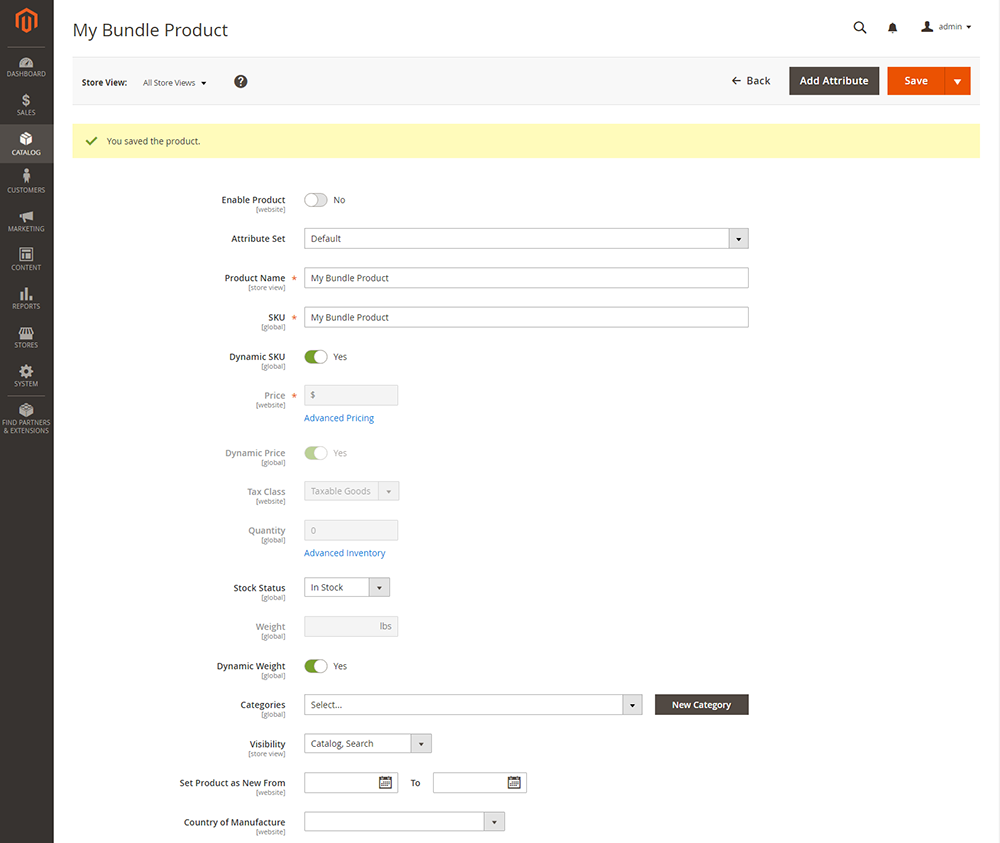
Étape 5 : Créez un produit groupé dans Magento 2 en ajoutant des éléments enfants
Il est temps de proposer toutes les options permettant aux clients de créer leurs propres produits. Nous allons parcourir ce processus de haut en bas, toujours dans la page de création d'un nouveau produit :
1. Déterminer l'expédition du produit : Vous pouvez choisir d'expédier le lot ensemble ou séparément . N'oubliez pas que vous ne pouvez expédier le lot ensemble que si tous les articles ont la même source.

2. Cliquez sur Ajouter une option et remplissez le tableau en conséquence :
- Remplissez le titre de l'option .
- Choisissez Type d'entrée . Vos options incluent :
-
Drop-down -
Radio buttons -
Checkbox -
Multiple Select
-
- Si cette option est indispensable pour que les clients puissent personnaliser leur forfait, cochez le champ Obligatoire .

- Faites un clic gauche sur Ajouter des produits à l'option et cochez la case de chaque produit que vous souhaitez. Utilisez simplement les filtres de liste et les contrôles de pagination pour trouver votre produit plus rapidement.
- Ensuite, cliquez sur Ajouter les produits sélectionnés .
- Avec la quantité de l'article, vous pouvez définir un nombre fixe ou utiliser Défini par l'utilisateur pour que les clients aient leur mot à dire dans ce champ. Voici un exemple:
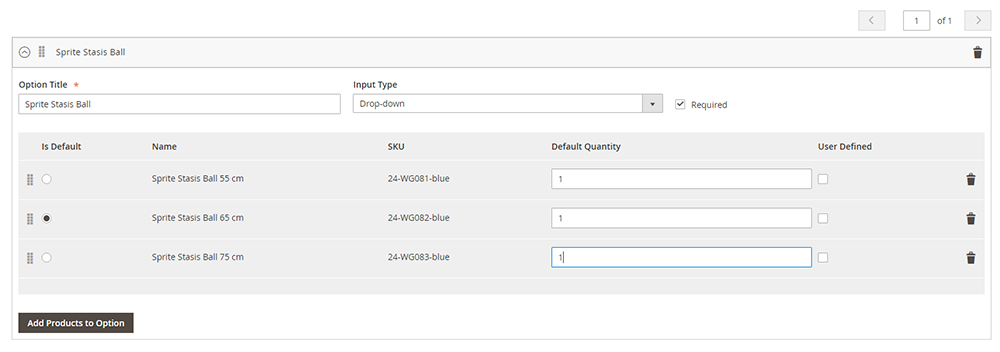
- Répétez ces étapes pour chaque élément que vous souhaitez inclure dans le lot.
- Vous pouvez réorganiser l'élément de position en cliquant sur l'icône Déplacer et en les faisant glisser puis en les déposant.
L'ordre des articles dans les données d'un produit groupé exporté peut également être modifié, puis réimporté dans le catalogue. Voir Importation de produits groupés pour plus d'informations.
- Pour supprimer un élément du produit, cliquez sur l'icône Supprimer .
- Une fois terminé, cliquez sur Enregistrer .
Étape 6 : Remplissez les informations sur les produits
Vous avez presque fini! Voici quelques informations supplémentaires que vous pouvez remplir pour rendre votre produit plus accrocheur pour les clients. Faites défiler vers le bas et remplissez les blancs dans les sections suivantes si nécessaire :
- Contenu
- Images et vidéos
- optimisation du moteur de recherche
- Produits connexes, ventes incitatives et ventes croisées
- Options personnalisables
- Produits dans les sites Web
- Concevoir
- options cadeaux
Étape 7 : publier le produit
Votre travail ici est terminé ! Le produit groupé est prêt à être lancé en basculant le bouton Activer le produit sur Oui .
Points clés à retenir
Nous venons de passer par le processus de création d'un produit groupé dans Magento 2. Voici quelques notes clés pour vous entraîner :
- Les clients peuvent créer leurs propres produits groupés personnalisés.
- Les éléments groupés peuvent être des produits simples ou virtuels qui n'ont pas d'options personnalisées.
- La fourchette de prix ou le plus bas peut être sélectionné comme affichage des prix.
- Le SKU et le poids peuvent être statiques ou dynamiques.
- La quantité peut être prédéfinie ou définie par l'utilisateur. Cependant, ne donnez pas la case à cocher ou les types d'entrée à sélection multiple la propriété Défini par l'utilisateur.
- Les articles d'un lot peuvent être expédiés ensemble ou séparément.
Nous aimons partager ces guides faciles à suivre avec vous ! Si vous avez besoin d'aide avec votre boutique en ligne, notre équipe d'assistance est toujours plus qu'heureuse de vous aider. Envoyez-nous un message à [email protected] .
Tigren a plus de 10 ans d'expérience dans le développement et le déploiement de solutions de commerce électronique sur diverses plateformes. Chez Tigren, nous ne fournissons pas la solution la moins chère, mais la plus précieuse à un prix abordable.
